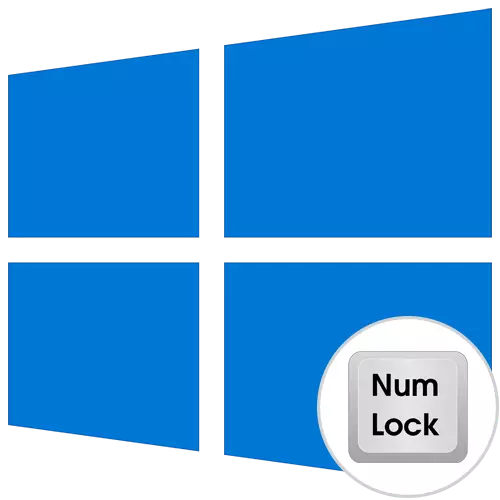
NumLock esasy gözegçilik klavyede sanly blok we awtomatik geçişi konfigurasiýa rugsat usullary bar Windows 10. girýän wagtyňyz PIN koduny giriziň, mysal üçin, ony işjeňleşdirmek zerurdygyny sebäp bellenilen tarapyndan düzüm işletim ulgamy ýüklenen sanly blok. Biz bu gün islendik bir ulanyjy isleýän görnüşi saýlaň we işleýändigini öz wagtynda durmuşa bilersiňiz olaryň idi hödürleýärler.
Usul 1: Standart gurallar
Ilkinji nobatda, çalt bir sanly blok bilen NUMLOCK'UN işjeňleşdirmek we başlamak üçin rugsat standart gurallary barada boýunça çykyş berýär. Bu keyboard bolan düwmesini öz içine alýar, laptop wezipe düwmeleri we görnüşi Enjamyň işleýişini gowulandyrmak üçin jogapkär BIOS sazlaýjylary. Aşakdaky birikdirilmegine tıklayarak biziň sahypamyzda başga serişdeleriň bu barada okap bilersiňiz.Dowamy: nähili sanly esasy blok açmak
Emma edilen usullary her wagt doly loading Windows işlemeýän el söz we, has çylşyrymly görnüşiniň okamak üçin sanly blok iş ýagdaýy özüňiz geçmek bolar şükür teklip, şonuň awtomatiki usulda sanly blok etkinleştirmezseniz .
Usul 2: Redaktirleme Registry parametre
ýazgy redaktory Numlock degişli klavye, belli düwmeleri işlemegi üçin jogapkär bolan bir açary bar. Eger-de dogry üýtgetmek bolsa işletim ulgamy ýüklenen bolsa, goşmaça basgançak, enjam awtomatiki usulda işjeň ýagdaýa geler. ulanyjynyň diňe bir birnäçe ýönekeý hereket etmek gerek.
- . Adaty esasy + R düwmesini tarapdan tutup "Run" programma açyň regedit we ENTER düwmesini basyň.
- HKEY_USERS \ .Default \ Control PANEL \ keyboard ýoly bilen git.
- düwmesiniň kök "InitialKeyboardIndicators" parametre tapyp sazlaýjylaryny açmak üçin çep knopkasyny üstüne iki gezek basyň.
- "2" standart baha üýtgediň we üýtgeşmeleri ýazga alyň.
- Bu netije getirmez bolsa, string edilýän üýtgeýän yzyna gidip bahasy "80000002" düzmek.
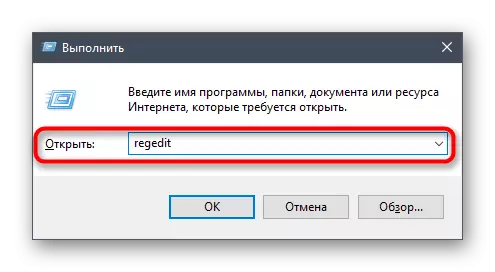
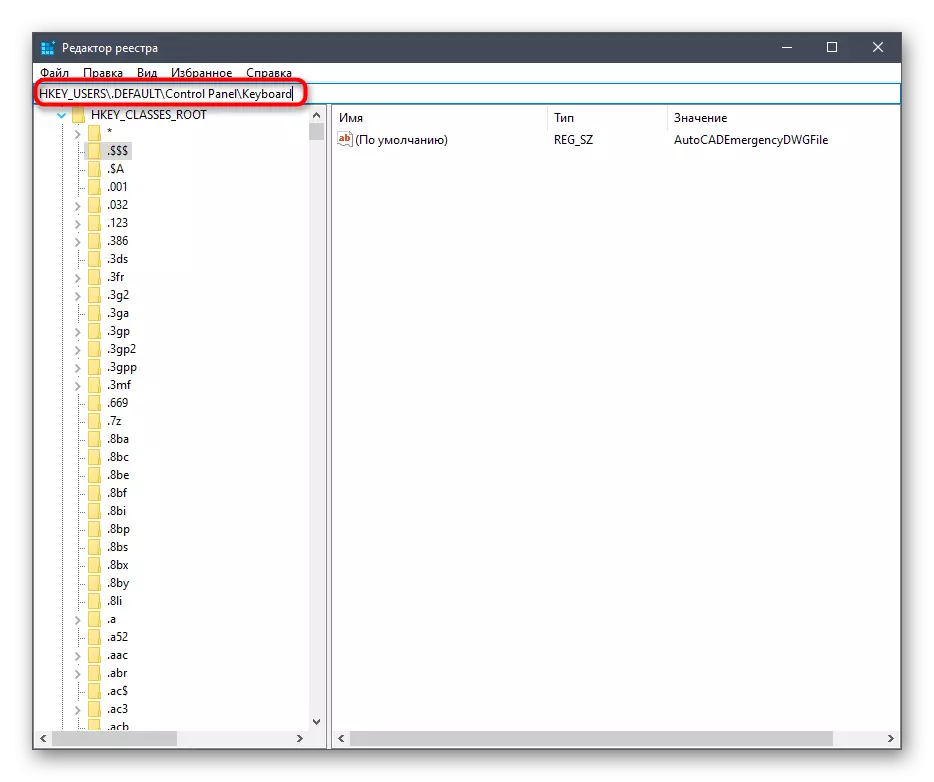
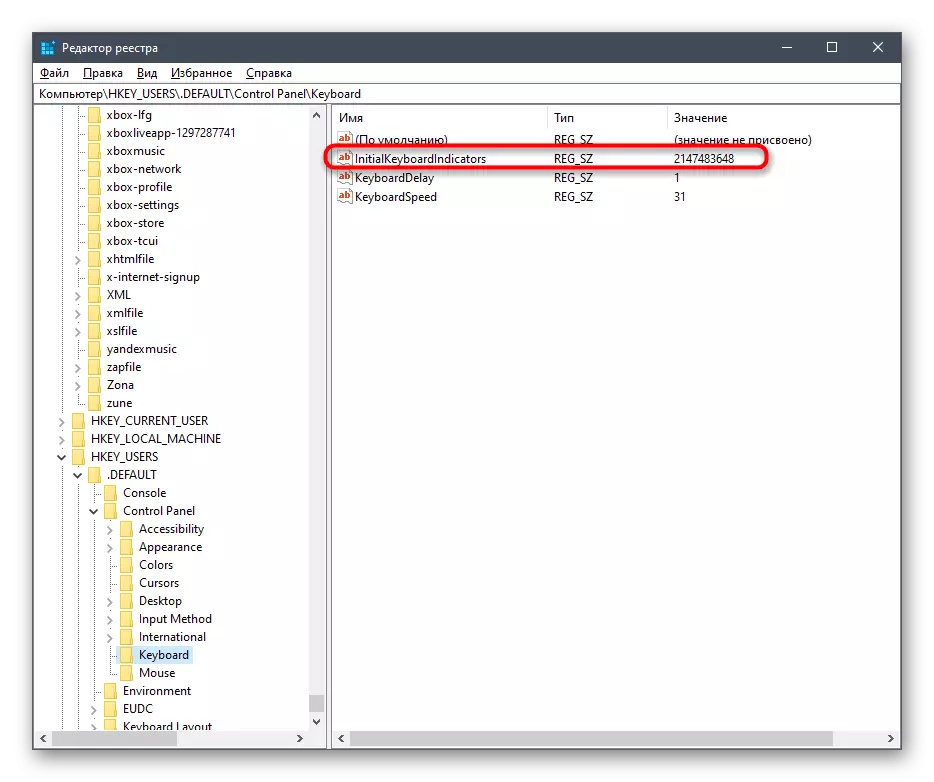
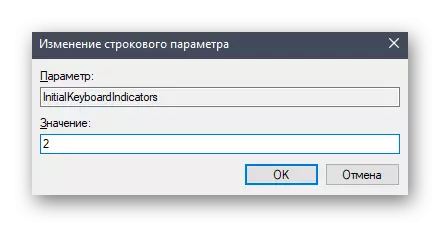
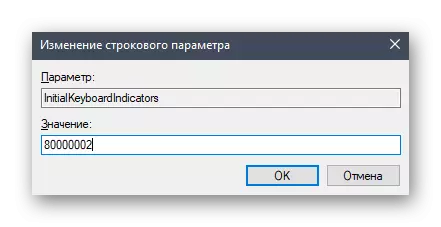
diňe kompýuteri täzeden işjeň bolar ýazgy redaktory geçirilen ähli üýtgeşmeler so-log mesele, we çäreleriň netijesidir geçirildi barlaň.
3-nji usul: Güýçlendiriş üçin topar ulanmak
GEÇIRMEK GEREK GELIP GELIP GEÇIRMEK GEREK Muny koduň bir setirini diňe bir setire girizip öz bahalary üýtgetmek arkaly belli bellige alnan düwmeler üçin edilip bilner. Şeýle gabyk bilen işleşmekden gorkmaýan bolsaňyz, ädimleri ýerine ýetiriň:
- Başlangyç nyşany we kontekstiň başyndaky nyşan bilen basyň, ýüze çykýan "Windows Paint-iň" elementini tapyň.
- Gll ýüklenenden soň, bellige alnan iş sanawyny "registrini" bellige alan düwmesi boýunça goýbermek :: HKU \ Klawiaturanyň 'görnüşini "Balkeý" tagtasynyň "" "tagtasynyň" "" ol ýerde işjeňleşdirmek üçin ENTE basyň. "800000022" bahasyny "8000000002" -e geçiriň, sazlama işlemeýän bolsa, bahasyny çalyşyň.
- Hereketiň üstünlikli durmuşa geçirilmegi goşmaça ýalňyşlyk habarnamalary bolmazdan, giriş hataryny habar berer.
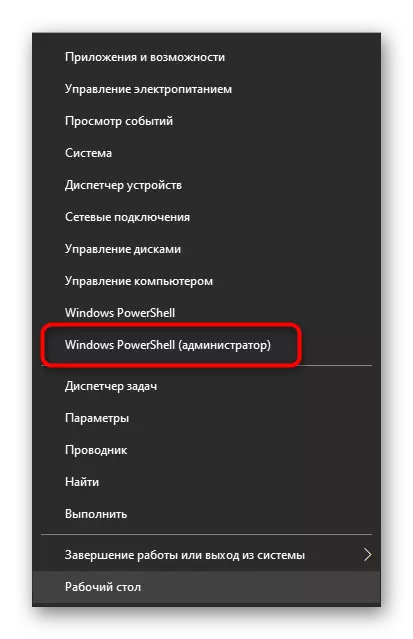
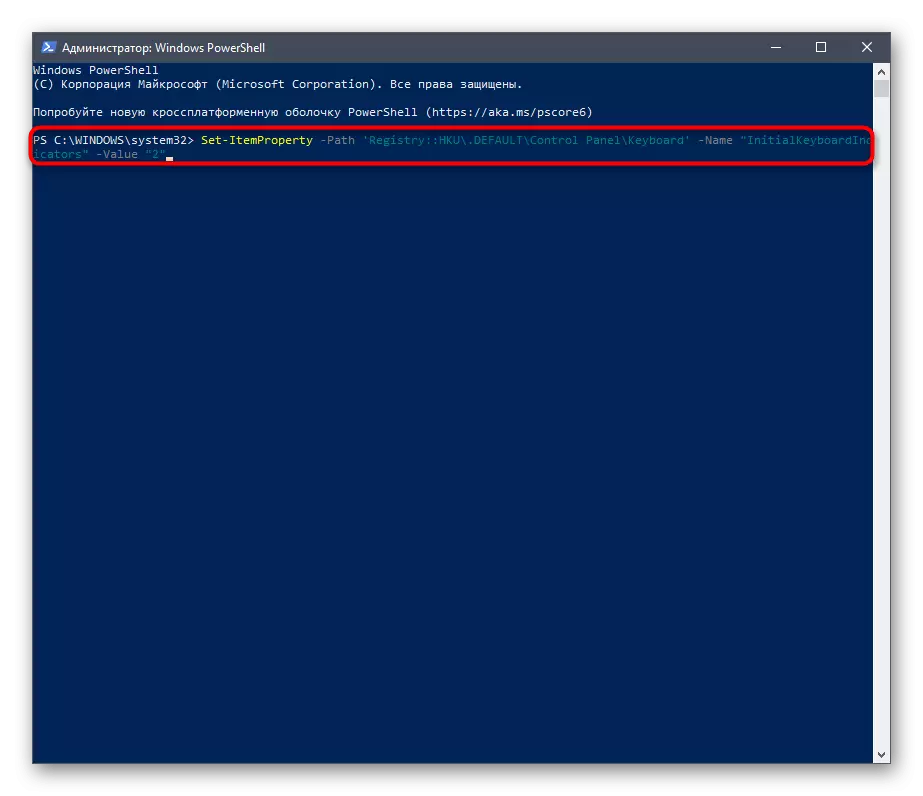
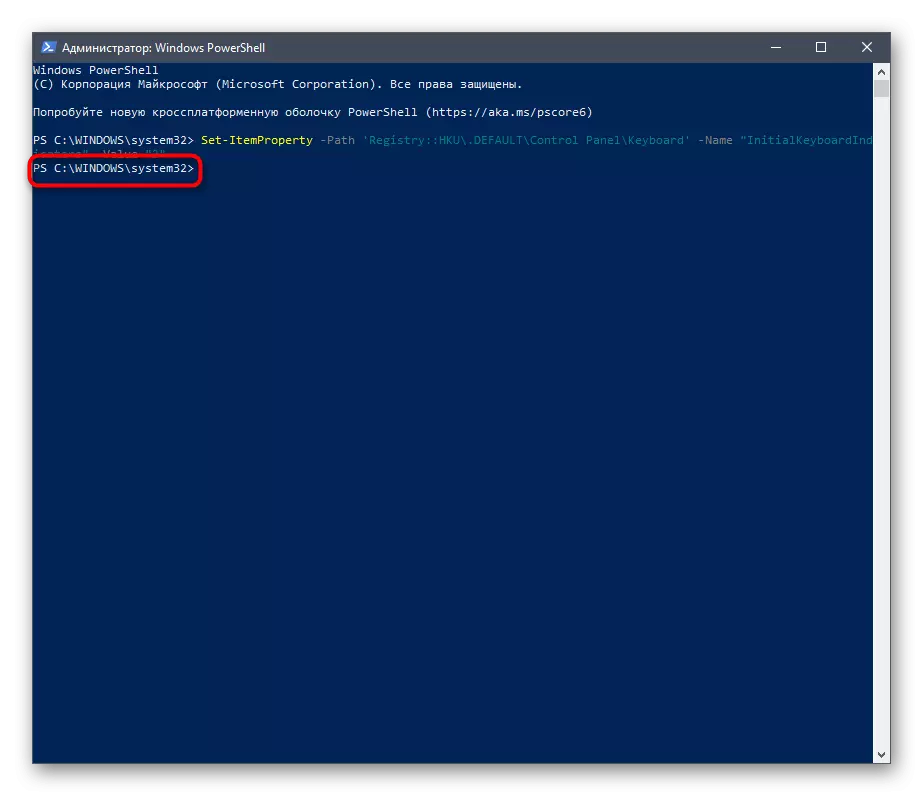
Bu ýagdaýda-da, hemmeleriň hemmesi amala aşyrylmagynyň sebäbi üçin operasiýa ulgamyny täzeden açmaly. Indiki gezek Windows-y gireniňizde, klawiaturadaky sanly blokuň öňki işjeňleşdirilmändigini eýýäm barlap bilersiňiz.
4-nji usul: Awto ýüklemek üçin skript goşmak
Aboveokarda beýan edilen iki usul ulanylmadyk bu opsiýa diňe bir ýagdaýda kömek etmezligine kömek we aljyraňňyzlykda kömek we aljyraňňyz açylmaýar. Onuň manysy Autout CleTROGT goşmak üçin sanly blokda.
- Muny etmek, "başlangyç" -i açyň we şol ýerden Notepad programmasyny ýakyň.
- Aşakdaky mazmuny şol ýerde goýuň:
Wshshell-y düzüň = Dört ("WSCOMBECT)
Wshshall.Sinebeys "{numlock}"
- Faýl menýusyndan, "Saklamak ..." -e gidiň. Şol buýruk CTRL + SHIFT + S kombinasiýasy sebäpli ýüze çykyp bilner.
- Açýan ýokary derejeli penjirede geçýän, "Locationer \" \ USED \ rouming \ ROMDATA RING \ ROMD MENU MERKELER
- "Allhli faýllaryň" görnüşini "ähli faýllaryň" adyny saýlaň we Numlock.vB-leri saýlaň we Saklamak düwmesine bassaňyz, "Fill.vbs" -ni saýlaň.
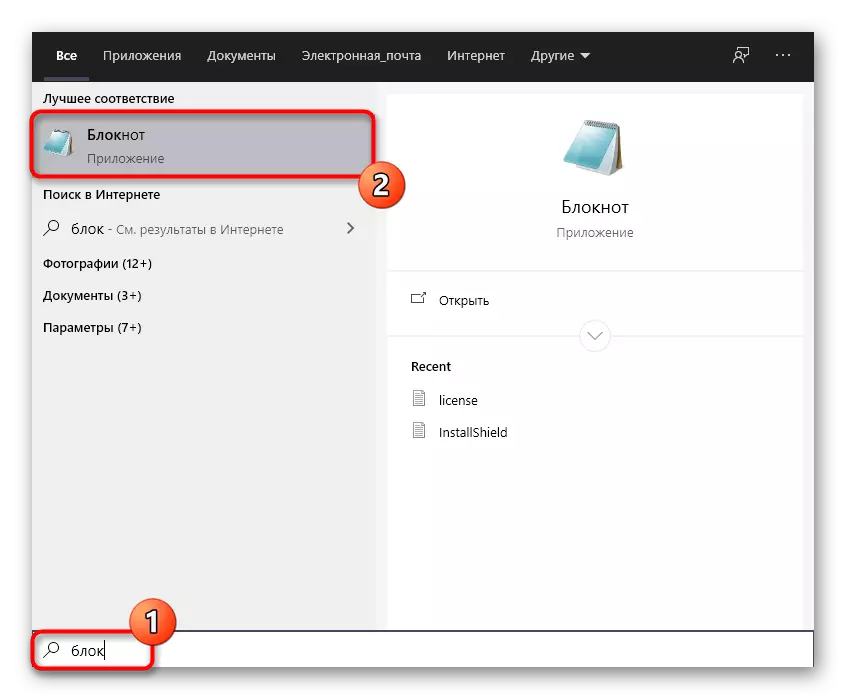
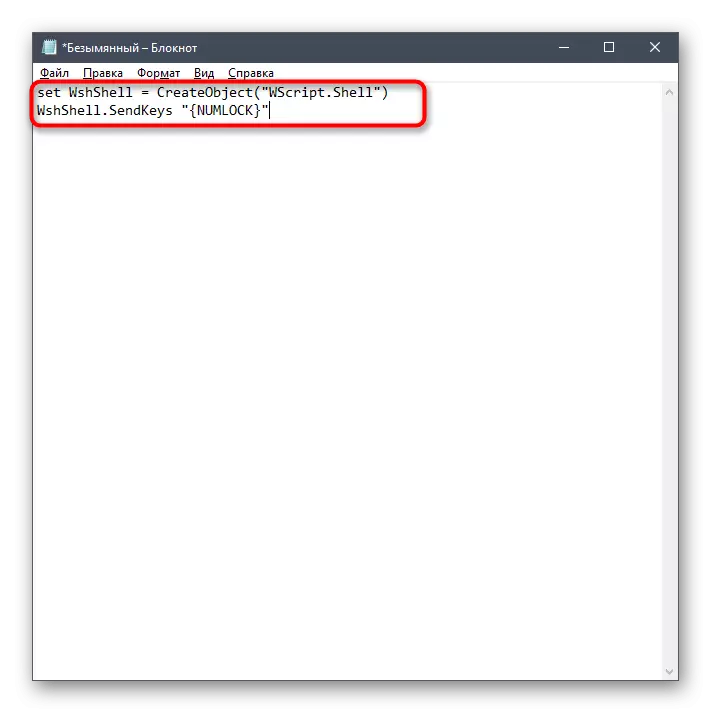
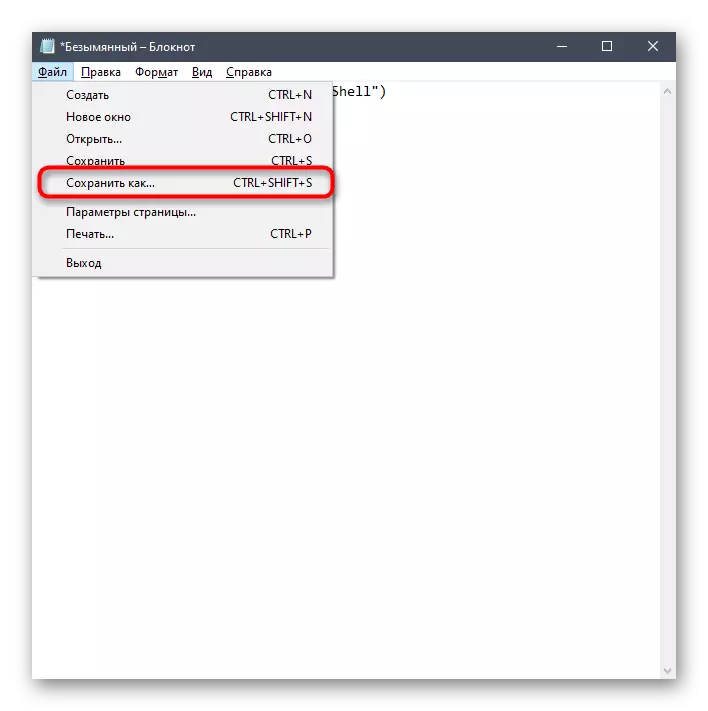
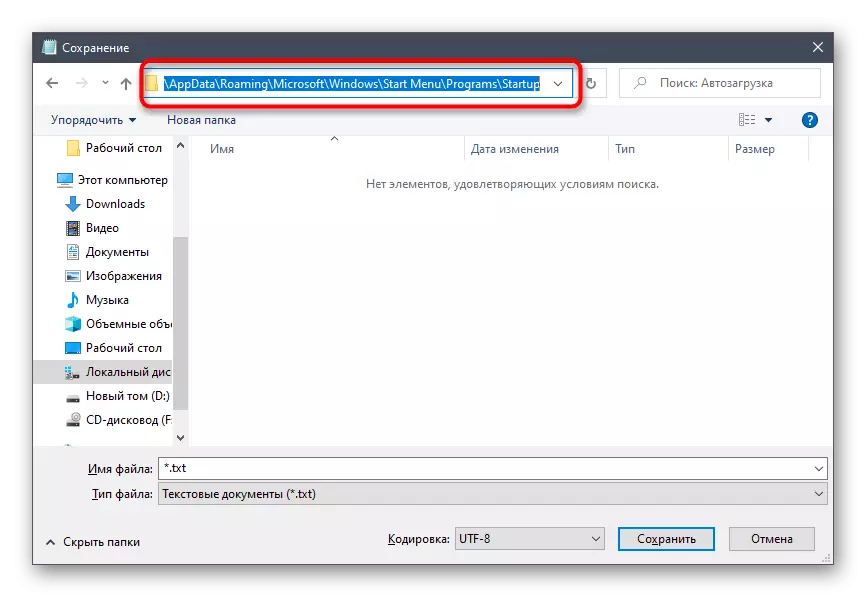
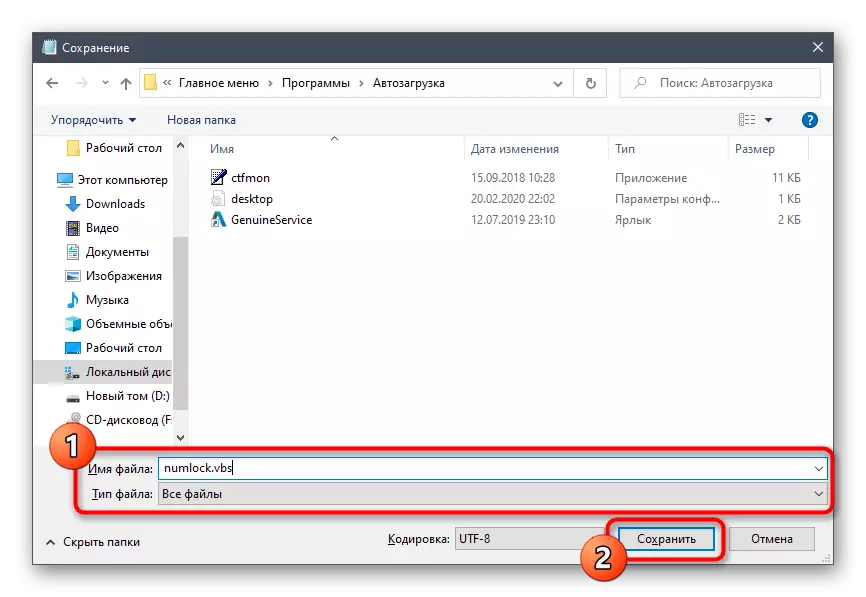
Awtomatiki usulda Mümkin bolan meseläniň çözgüdi
Käbir ulanyjylar sanly Blokirleme ýene awtomatiki usulda düzümleri däl-de bir mesele karşılaşabilirsiniz ýokarda düşündirilişi hereketleri iberilende. Köp ýagdaýda, bu sanly blok dogry dönüm päsgel güýç sazlaýjylary sebäpli. aşakdaky ýaly barlaň we ýagdaýy düzetmek:
- Aç "Başlamak" we "parametrlere" gidiň.
- Ulgam bölümini saýlaň.
- çep menýularda arkaly "azyk we Sleep modem" gidiň.
- "Degişli edilýän" kategoriýasyndaky, "ösen Start edilýän" basyň.
- Eger-de "Power Butonları Hereketler" geçirmek üçin bar bolan, täze "Power" penjire açylýar.
- ýazgyly basyň "Häzirki wagtda elýeterli däl edilýän sazlaýjylary üýtgetmek."
- "Enable Çalt başlangyjy" we "Irkilmedäki tertibi" bilen degmän aýyryň.
- Üýtgeşmeleri ýatda sakla we kompýuteri täzeden işlediň.
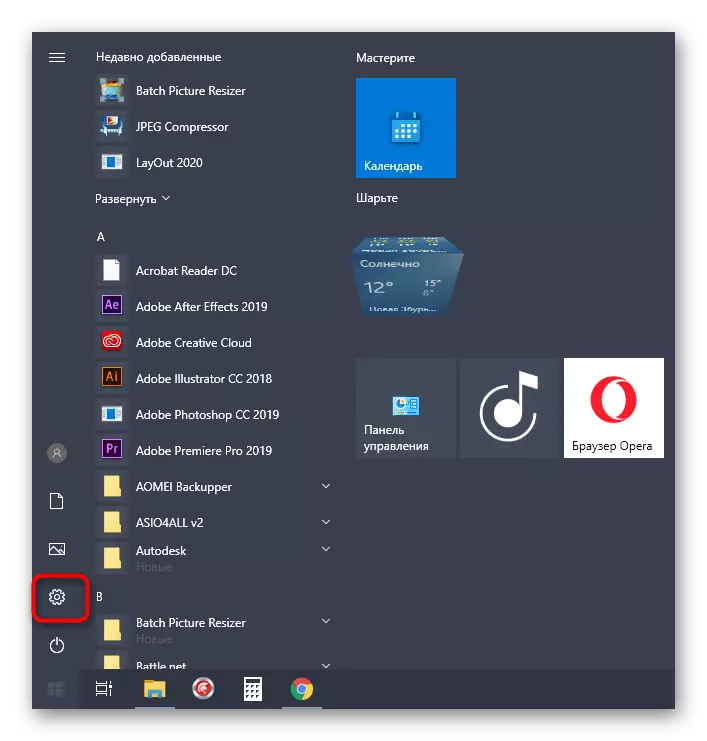
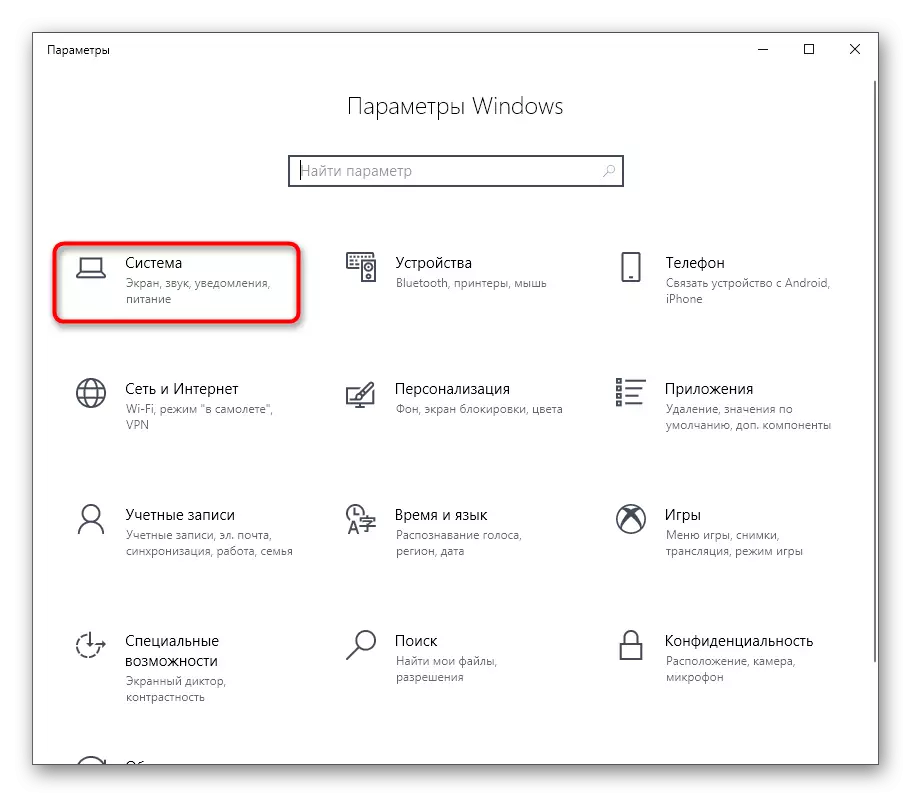
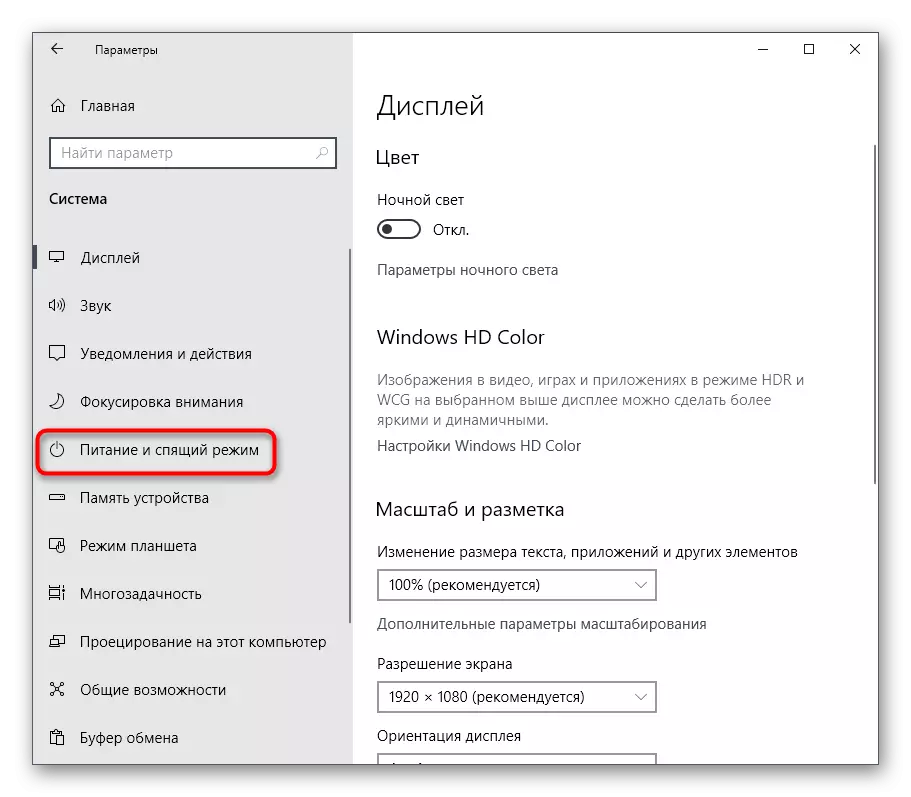
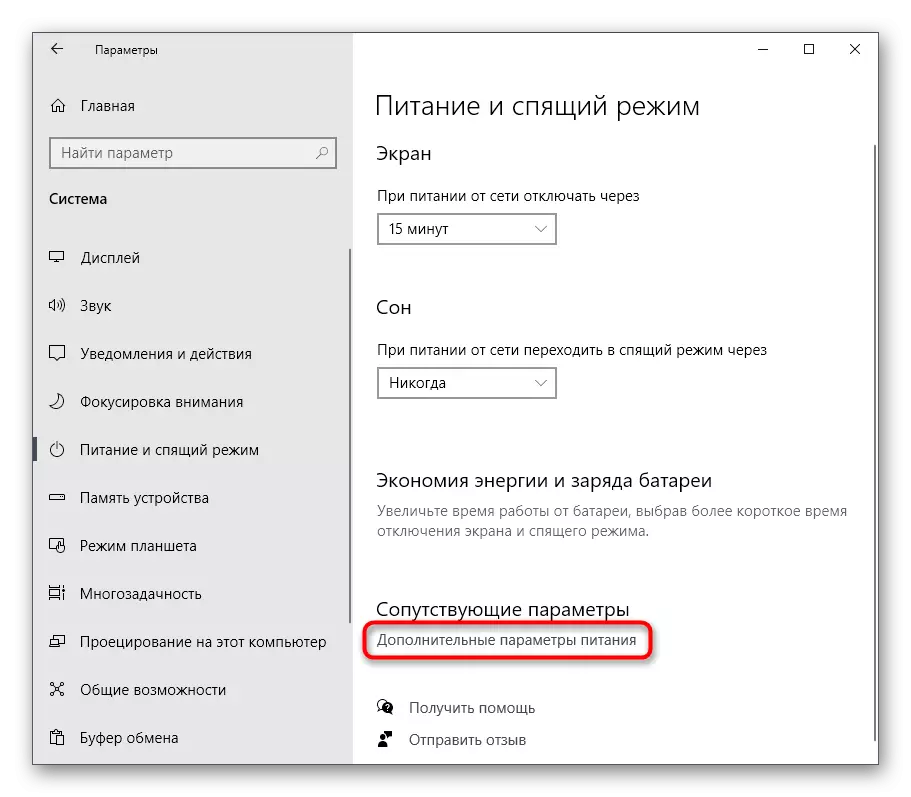
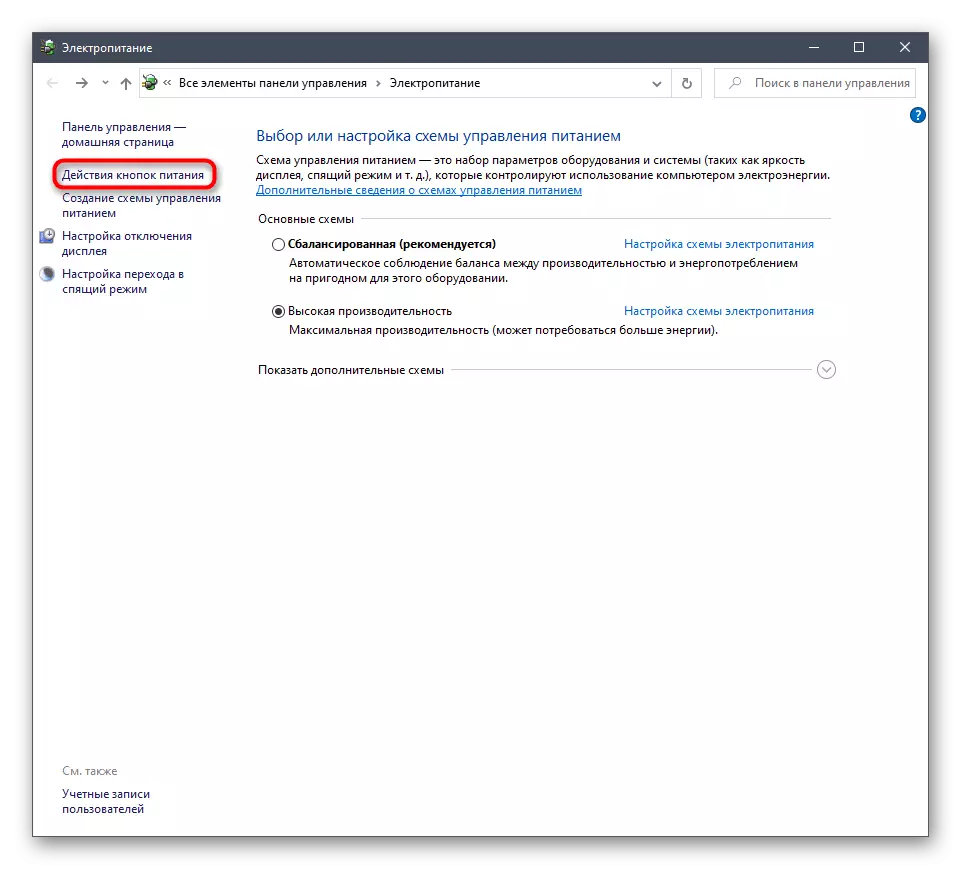
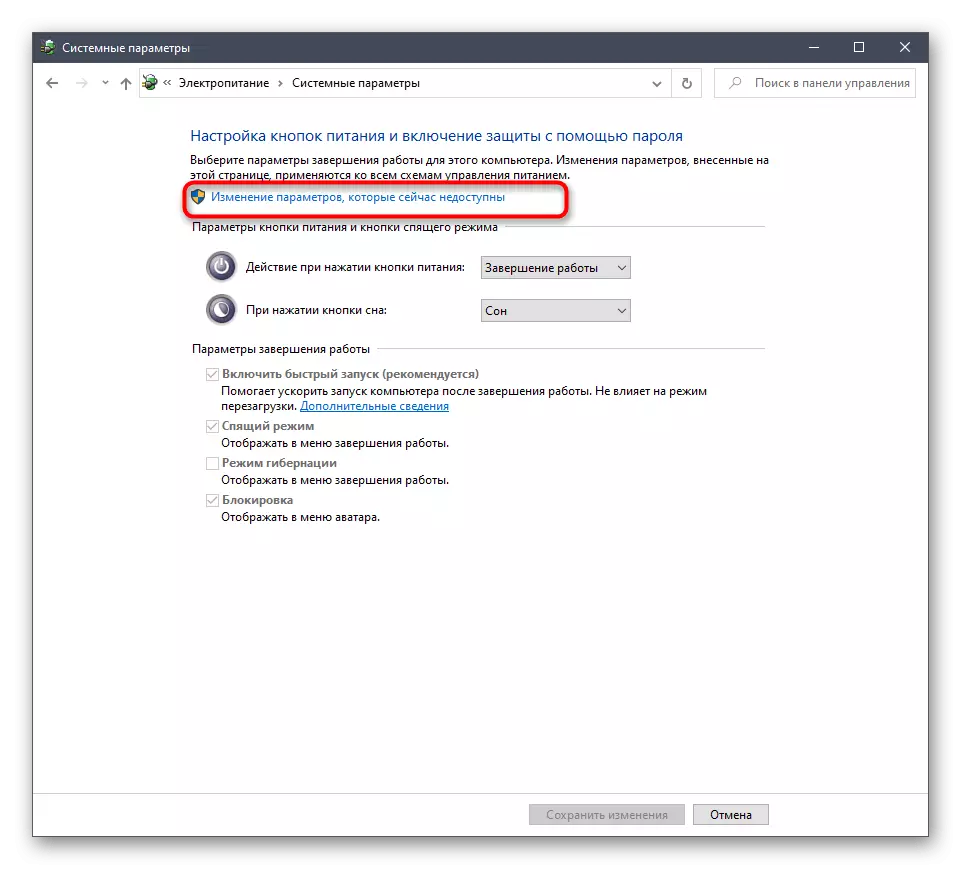
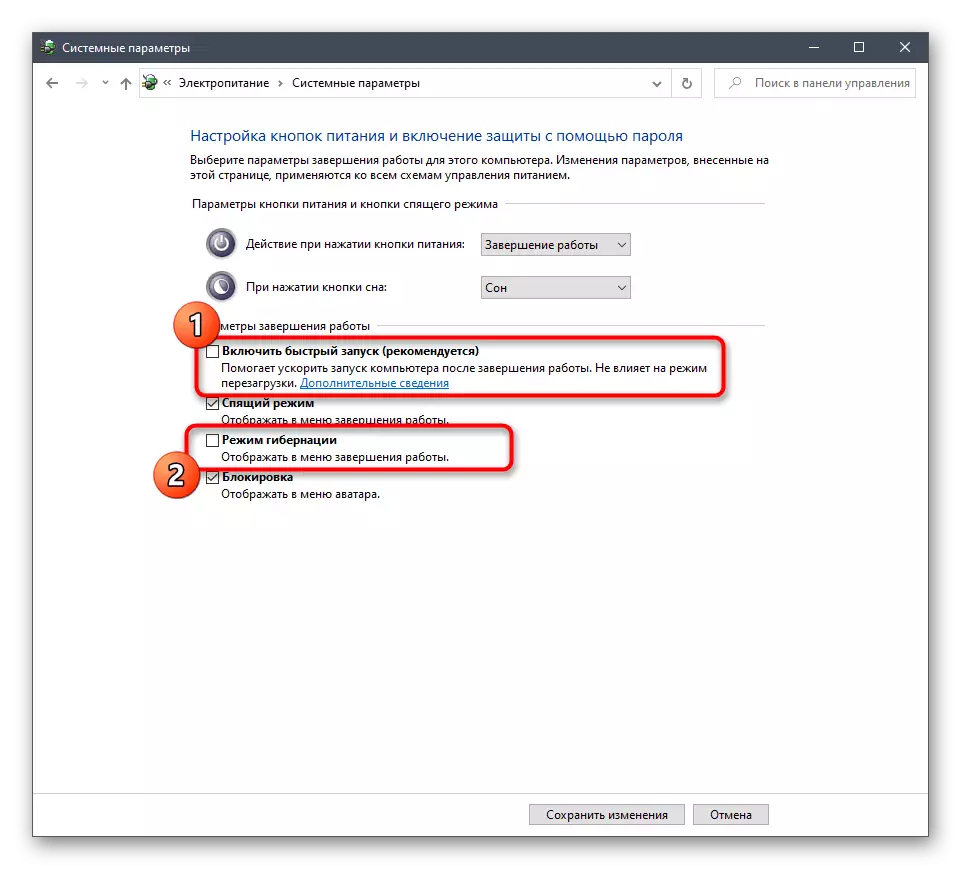
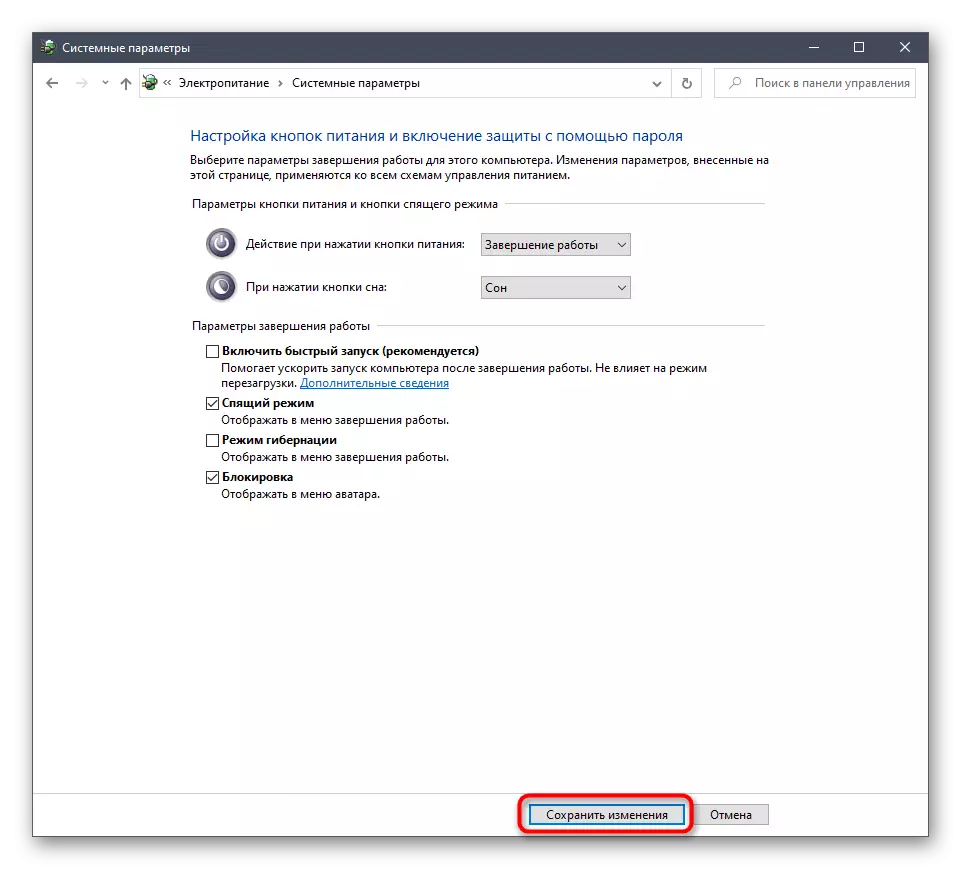
Indi Windows 10 ıüklemek üçin ähli bar bolan Numlock işjeňleşdirme usullary bilen tanyş bolan, şeýle-de iş amala aşyrmak mümkin meseleleri çözmekde bilýärin.
